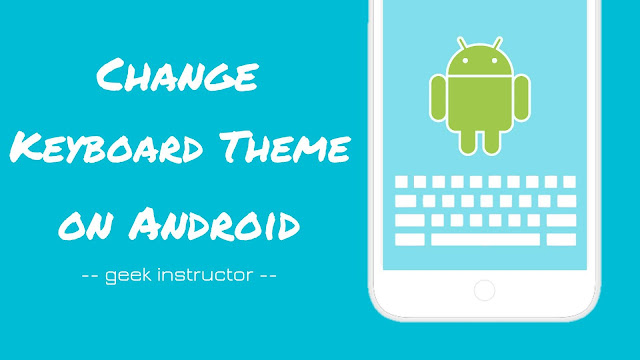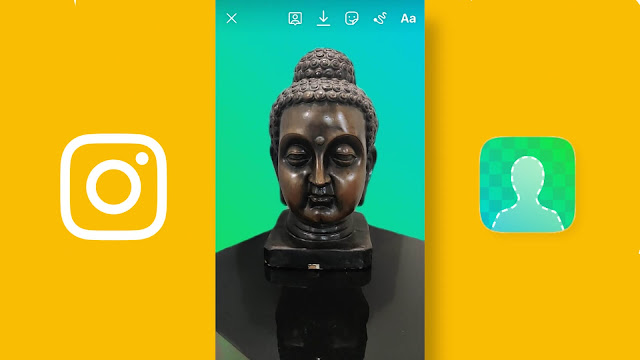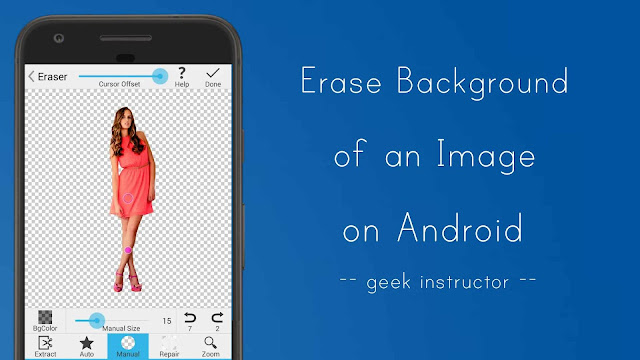您可能在某些手机上看到过随着您倾斜和摇动屏幕而移动的壁纸。 此类壁纸会通过手机上的运动传感器做出响应。 它为您用作壁纸的背景图像带来非常好的效果。 您是否也想将这种 3D 视差效果应用到您的 iPhone 壁纸上? 如果您正在寻找该内容,那么您的搜索现已结束。
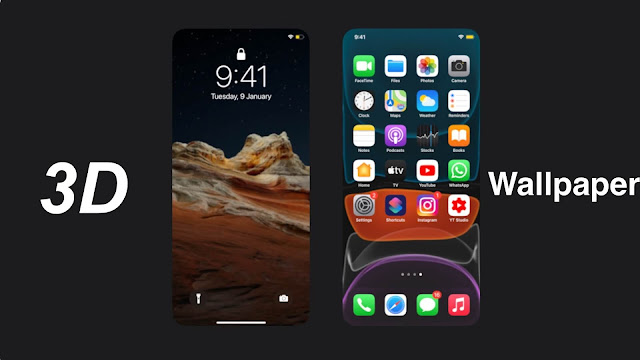
当您在 iPhone 上设置壁纸时,您有两个选择。 您可以将该照片固定在主屏幕或锁定屏幕的背景上。 第二种选择是通过透视缩放将该照片制作为 3D,使其随着您的 iPhone 动作而移动。 在本教程中,我们讨论了如何为 iPhone/iPad 壁纸上的图像添加运动效果。
应用透视变焦壁纸需要什么?
在 iPhone 壁纸上应用透视缩放效果不需要太多东西。 只有要用作壁纸的图像才应该是高质量的。 这是必需的,因为当您启用透视缩放时,图像会稍微缩放以应用 3D 移动效果。 iPhone 具有此内置功能,可以在壁纸上启用透视缩放,因此您无需在手机上安装任何第三方应用程序。
本分步指南向您展示如何将您的 iPhone 壁纸制作成 3D,这样它就会随着您倾斜或摇动手机而移动 –
- 首先,转到设置iPhone 上的应用程序。
- 向下滚动一点并单击墙纸选项。
- 接下来,单击选择新壁纸。

- 现在您将看到 3 个选项来选择您的壁纸,名为动态、静态和现场。 除此之外,您还会看到您的相册应用程序,您可以从中加载单击和下载的照片。
- 选择照片您想用作 iPhone 上的壁纸。
- 在预览屏幕上,单击透视变焦底部的图标如下图所示。 启用此功能后,您可以通过移动 iPhone 查看其实时预览。
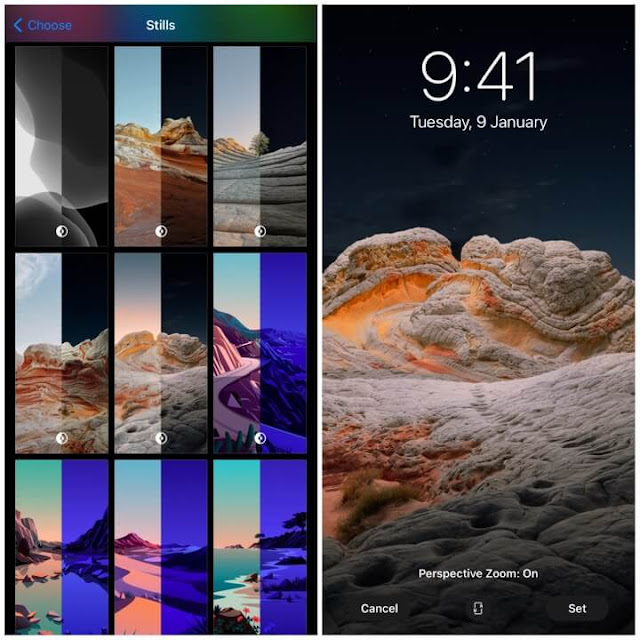
- 最后,点击放按钮,然后选择要应用它的位置。 有以下三个选项可供选择:主屏幕、锁定屏幕以及两者。 现在去检查你的新壁纸,上面有 3D 透视缩放效果。
这就是您在 iPhone 上应用 3D 视差壁纸效果的方法。 我们希望本指南对您有所帮助。 如果您想问什么,请在下面的评论中分享。 看看更多有趣的在我们的网站上。 在离开此页面之前,我们建议您阅读另一篇文章,了解如何。 请在 Facebook、WhatsApp 和 Twitter 上与朋友分享这篇文章。

内容营销人员兼创始人@Geek Instructor。凭借十多年的经验,我撰写了 1500 多篇涵盖广泛主题的文章。 我热衷于与他人分享我的技术知识。 就我个人而言,我喜欢旅行和制作 YouTube 视频。